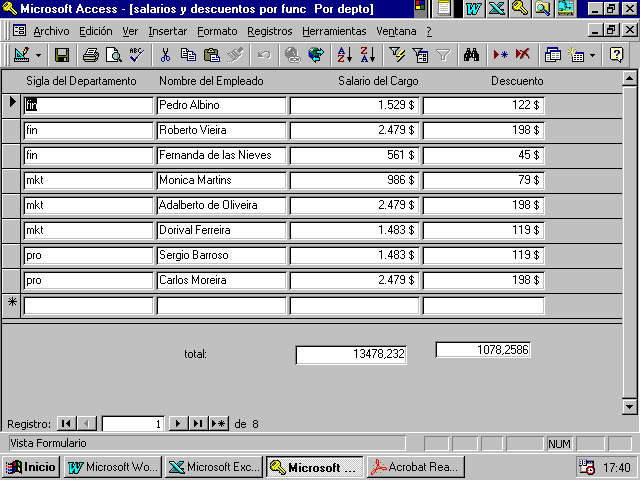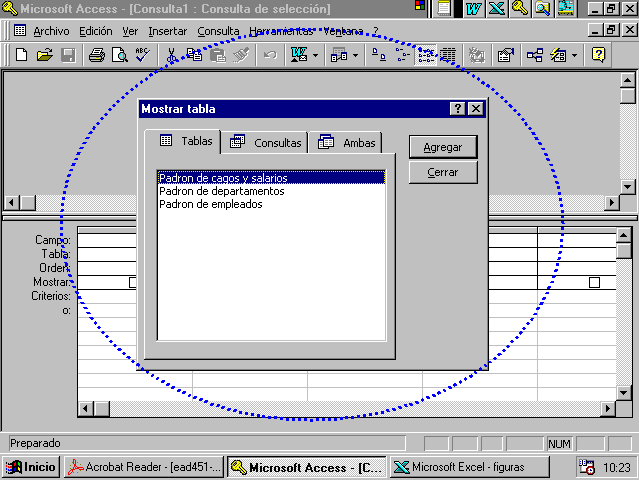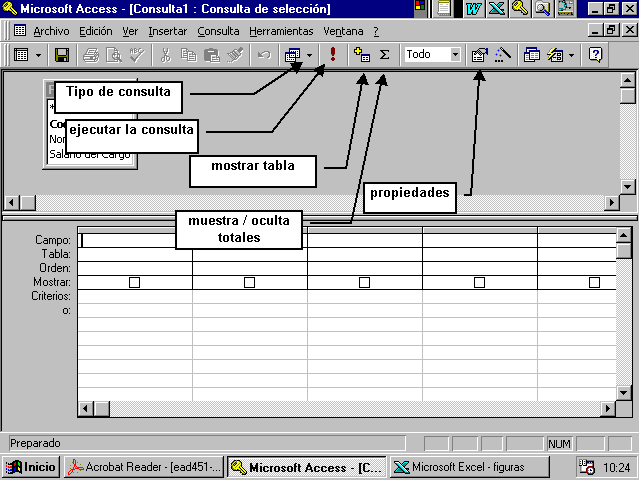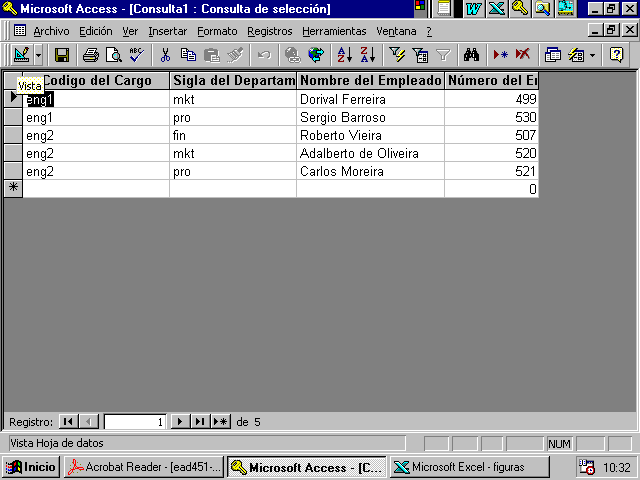Activa la hoja ‘Formularios’, en la parte superior de la ventana de la base de datos
Pulsa el botón ‘Nuevo’
Una de las formas más sencillas de crear un formulario es utilizando el ‘asistente’. El asistente es un pequeño programa que, formulándonos una serie de preguntas, es capaz de crear por sí solo un formulario (lo malo es que siempre suele hacerlo a su manera y, a lo mejor, no se ajusta exactamente a lo que nosotros buscamos)
Haz un solo clic con el botón izquierdo del ratón sobre la opciòn ‘asistente para formularios’
En la casilla en blanco que tienes un poco más abajo puedes elegir la tabla que quieres utilizar para crear el formulario. Selecciona una cualquiera y pulsa el botón aceptar
Verás que sale una nueva ventana con los nombres de los campos que componen la tabla
A la derecha tienes un panel en blanco. Los campos que pases a este panel, son los que aparecerán en el formulario. Para pasar los campos al panel de la derecha puedes utilizar uno de los botones que están entre los dos paneles: (>) pasa los campos a la derecha de uno en uno; (>>) pasa todos los campos a la derecha de una sola vez; (<) quita un campo del panel de la derecha y (<<) quita todos los campos que están en el panel de la derecha. Utilizando estos botones pasa varios campos (incluso todos) al panel de la derecha
Pulsa el botón ‘Siguiente’
En esta ventana simplemente tienes que elegir el formato que quieres que se utilice para mostrar los campos: ‘En columnas’ y ‘Justificado’ hace que aparezca solo un registro por pantalla (igual que un DNI, por ejemplo), ‘Tabular’ y ‘Hoja de datos’ hace que aparezcan los datos en columnas (parecido a cuando ves la tabla). Selecciona ‘En columnas’ por ejemplo
Pulsa el botón ‘Siguiente’
Ahora tienes distintos estilos para aplicar al formulario. Los estilos son simplemente algunas combinaciones de colores, fondos y tipos de letra que se van a aplicar para ver la tabla. Ve haciendo clic sobre todos ellos y fíjate en el ejemplo que aparece a la izquierda. Cuando veas uno que te guste, selecciónalo con el ratón y luego pulsa el botón ‘Siguiente’
En este último paso, simplemente tienes que escribir un nombre para el formulario (en la parte superior de la ventana). Normalmente ya aparece el nombre de la tabla que has utilizado para crear el formulario, si no quieres cambiar este nombre por otro simplemente pulsa el botón ‘Terminar’
Tras unos segundos, verás el formulario en pantalla con el estilo de colores que seleccionaste
Fíjate que en la parte inferior del formulario tienes una serie de botones. Estos botones te sirven para pasar de un registro a otro: ( |< ) pasa al primer registro, ( < ) retrocede un registro (no funciona si estás en el primero), ( > ) avanza un registro, ( >| ) avanza hasta el último registro y ( >* ) añade un nuevo registro.
Aquí puedes ver los datos que tienes escritos, borrarlos, modificarlos, añadir datos nuevos, … igual que en la tabla, ya que, de hecho, lo que estás biendo es la tabla, lo que ocurre esque la estás viendo a través del formulario, que es el que le da la apariencia, los colores, etc.
Como verás, gracias al asistente podemos crear rápidamente un formulario. Lo único malo que tiene es que lo crea a su manera, es decir, según unos patrones que tiene predefinidos.
Nosotros podemos personalizar el formulario una vez que ha sido creado de la siguiente forma:
Pulsa el botón ‘Vista’
De esta forma pasamos al diseño del formulario
Quizás te parezca algo reliado lo que ves en pantalla, pero no es más que el esquema del formulario. Básicamente tienes tres bandas o apartados: ‘Encabezado del formulario’, ‘Detalle’ y ‘Pie del formulario’. El encabezado representa lo que aparecerá en la parte superior del formulario y el pie lo que aparecerá abajo. El detalle representa la zona donde van a aparecer los datos de la tabla (justo en el centro del formulario)
En el apartado de detalle verás que aparecen los nombres de los campos dentro de unos recuadros:
Haz un solo clic con el botón izquierdo del ratón sobre cualquiera de los campos y no lo sueltes
Sin soltar el botón del ratón, arrastralo hacia cualquier dirección (arriba, abajo, izquierda o derecha)
De esta forma tan sencilla puedes modificar la posición de los campos en la pantalla
Para eliminar un campo del formulario, haz clic sobre el y luego pulsa la tecla suprimir (Supr, a la derecha de la tecla Enter)
Para añadir un campo al formulario selecciona la opción Ver en la parte superior de la ventana de Access
Selecciona ‘lista de campos’
Aparecerá una pequeña ventana con los nombres de todos los campos
Haz un dobre clic sobre el nombre del campo que quieras añadir y aparecerá en la ventana del formulario
Ahora puedes pincharlo con el ratón y arrastrarlo hacia el lugar del formulario que desees
También puedes modificar el aspecto de los campos de la siguiente forma:
Selecciona cualquiera de los campos que tienes en pantalla (haciendo un solo clic sobre él con el botón izquierdo del ratón)
Fíjate que en la parte superior de la ventana de Access tienes una serie de botones (parecidos a los que tienes en Word o Excel) para modificar el aspecto del texto. Si pulsas el botón que tiene una N oscura, aplicarás el estilo ‘negrilla’ al texto, es decir, que aparecerá más resaltado. Al lado tienes otros botones K y S que activan respectivamente cursiva (letra inclinada) y subrayado
Justo a la derecha tienes los botones de alineación, el primero alinea a la izquierda, el segundo al centro y el tercero a la derecha
Los tres botones que tienes a continuación son para modificar los colores, el primero (que tiene dibujado un cubo con pintura), modifica el color de fondo del cuadro. Para seleccionar el color, no debes pulsar justo encima del cubo, sino en el pequeño botón que está justo a su derecha (es un pequeño botón con un triángulo apuntando hacia abajo). Si pulsas este botón aparecerá una lista de colores disponibles. Selecciona el que más te guste.
El siguiente botón modifica el color del texto. Igual que en el botón anterior, debes pulsar sobre el botón pequeño que está al lado (el que tiene un triángulo apuntando hacia abajo)
El último de los tres botones modifica el color de las líneas. Puedes probarlo igual que los anteriores
Los dos últimos botones modifican respectivamente el ancho de las líneas del recuadro y el ‘efecto’. El efecto puede ser una sombra o un relieve, por ejemplo. Prueba distintas combinaciones
A la izquierda del botón de negrilla (N) tienes el tamaño de la letra. Mientras más grande hagas el número de esta casilla, más grande aparecerá el texto.
Más a la izquierda aún, tienes la fuente o tipo de letra. Depende de los tipos de letra que tengas instalados en tu ordenador, tendrás aquí más o menos posibilidades.
Una vez que hayas terminado de modificar el aspecto del formulario, pulsa el botón ‘Vista’ para comprobar el resultado
Consultas.
Una consulta recupera informaciones de la Base de Datos y eventualmente las presenta en la pantalla. Serán estudiados tres tipos de consultas:
- De selección: selecciona y presenta registros en formato patrón
- De referencias cruzadas: selecciona y presenta registros en formato de planilla
- De acción: altera el contenido de registros en una única operación
Los registros seleccionados constituyen un conjunto. Este conjunto es dinámico en el sentido de que su contenido tiene por origen varias tablas y con el sentido de solo existir mientras la consulta esté activa. Al cerrar una consulta, el conjunto de registros deja de existir. Esto constituye una gran ventaja pues si alteramos los datos de una tabla las consultas sobre ella automáticamente reflejarán esas alteraciones.
Las consultas constituyen un recurso práctico para obtener informaciones específicas contenidas en la Base de Datos. Con ellas podemos:
- Elegir campos específicos de tablas específicas;
- Seleccionar informaciones vía criterios;
- Mostrar las informaciones en varios órdenes;
- Obtener datos de varias tablas simultáneamente;
- Calcular totales;
- Crear formularios e informes;
- Crear otras consultas y gráficos.
Generar una nueva consulta.
La obtención de una nueva consulta es hecha a partir de la ventana Base de Datos, seleccionandoConsultas y picando en la opción Nuevo. En respuesta aparecerá un cuadro de diálogo que le permite a Ud. elegir el modo de cómo, la consulta, debe ser construida. O Ud. mismo monta la consulta a través del modo Vista Diseño o Ud. utiliza los Asistentes, que facilitan el montaje tanto de consultas como de informes, formularios, etc.
Al elegir el modo Vista Diseño, aparecerá la ventana Consulta de Selección sobrepuesta con la ventana de diálogo Mostrar tabla. Para cada tabla o consulta a adicionar, seleccione su nombre y pique en el botón Agregar. En el caso que se adicione una tabla / consulta equivocada, basta seleccionarla y apretar DEL para borrarla del área de tablas.





 y, a continuación, haga clic en
y, a continuación, haga clic en 
















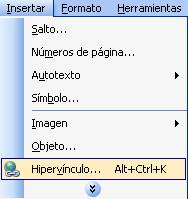
 .
.